Slik endrer du Apple ID-passordet ditt

Du Apple ID-passordet er spesielt viktig, så det er viktig at du ikke bare holder det veldig hemmelig, men endrer også det fra tid til annen - eller minst så ofte som nødvendig.
RELATED: Slik setter du opp tofaktorautentisering for Apple-IDen din
Tenk på det: Apple-ID-passordet ditt lar deg kjøpe nesten alt fra Apple-økosystemet, enten det er musikk, filmer, apps eller abonnementer. Det er utrolig praktisk å kunne ha all den kjøpekraften du har, men det innebærer også mye ansvar. Som det er tilfelle med et passord, bør det falle i feil hender, kan du møte noen svært kostbare skadekontroller.
I dag vil vi vise deg hvordan du kan endre Apple ID-passordet ditt og peke ut noen andre elementer du kanskje vil vite om.
Start med å gå til appleid.apple.com. Gå videre og skriv inn ditt Apple ID-brukernavn og passord.
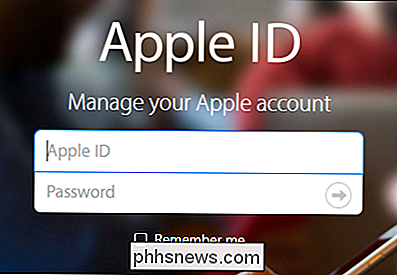
Hvis du har tofaktorautentisering satt opp på kontoen din (forhåpentligvis du gjør det), må du bekrefte identiteten din ved hjelp av en klarert enhet.
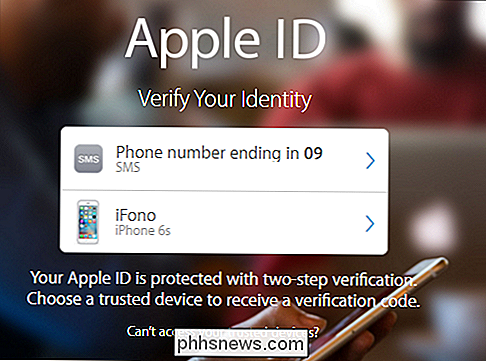
The Apple ID-konto-siden lar deg endre navn, adresse, bursdag, e-postadresser og se hvilke enheter som er koblet til kontoen din. Du kan også endre fakturerings- og fraktinformasjon og signere for ulike nyhetsbrev fra Apple.
Føl deg fri til å lese alle disse på fritiden, men det vi gjør her er å endre passordet vårt, som kan gjøres under sikkerhetsoverskriften .
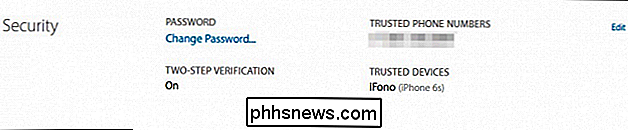
Det går ganske mye her, men det er nok å si at det viktigste elementet ligger høyt oppe.
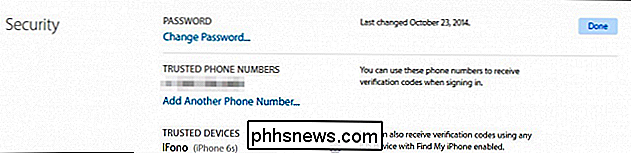
Pass på at du prøver å bruke så sterkt et passord og ideelt sett sette det inn i en god passordleder . Apple krever at det er minst åtte tegn, har store og små bokstaver, og inneholder minst ett nummer.
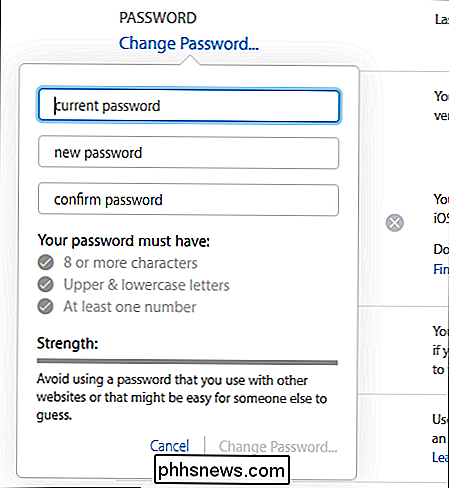
Husk at når du har endret passordet ditt, blir alle vedlagte enheter påvirket, noe som betyr at hvis du er logget inn Apple-kontoen din på din Mac eller iPad, må du endre passordet der, slik at du kan bruke iCloud og foreta kjøp.
Du vil kanskje også ta et øyeblikk, hvis du ikke allerede har, å aktivere to-trinns bekreftelse , som er en av de viktigste sikkerhetsinnstillingene du kan bruke.

Du styrer mediasenter-PCen din fra sofaen, som TV-gudene hadde tenkt på, på kort tid . Dette programmet fungerer med RC6 fjernbetjeninger, så hvis du ser det på fjernkontrollen, er du god til å gå. Hvis ikke, må du koble mottakeren til datamaskinen, gå til "Enhetsbehandling", og se under "Universal serial bus controllers", som viser alle tilkoblede USB-enheter.

Slik bruker du foreldrekontroll i OS X for å beskytte barna
Foreldrekontrollene er gode når du setter dem opp og bruker dem. Opptatt foreldre kommer til å puste litt lettere, og så lenge de holder seg over ting, bør selv grunnleggende foreldrekontroll som de som finnes i OS X, være mer enn tilstrekkelig. Diskutere foreldrekontroll på How-to Geek er ikke noe nytt.



